Le Chant des Gnomes

Puedes encontrar el tutorial original aqui
Merci Roserika de m'avoir autorisé à traduire tes tutoriels
Gracias Roserika por dejarme traducir tus tutoriales
Tanto el tutorial como su traducción están registrados en Twi
Tutorial escrito el 3 de septiembre de 2011.
Están prohibidos su copia y reproducción
Todo parecido con otro tutorial no será más que pura coincidencia
Material:
Tubes :
1 image texture fond 1 tube robot visage 1 tube portrait femme 1 tube forme notes
1 tube paysage 4 tubes gnomes
Archivos que debes instalar en tu Psp
1 Gradiente
2 Selecciones
Filtros:
simple
mura's meister
penta com
Italien Editors Effect
Puedes encontrar la mayor parte de los filtros aqui
El sitio de Roserika con sus filtros aqui
Este tutorial ha sido realizado con el psp X2 corel. Puedes realizarlo con versiones anteriores
Los tubes e imágenes son de la colección personal de Roserika. Por favor mantén intacto el copy
Si quieres puedes ayudarte de la regla para situarte en la realización del tutorial
Marcador (Arrastra con el raton)

Si estais listos podemos comenzar
Abrir todos los tubes en el Psp. Duplicarlos (shift+D) y cerrar los originales
Etapa 1
Abrir un nuevo documento de 900x600 pixeles transparente
En la Paleta de Colores y Texturas colocar en Primer Plano el gradiente ES Ocean Breeze 135
Estilo_ Reflejos Repeticiones_ 1 Horizontal y Vertical_ 50
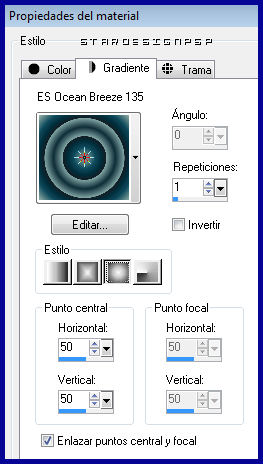
Activar la imagen texture gnome
Edición_ Copiar
Regresar a nuestro trabajo
Selecciones_ Seleccionar todo
Edición_ Pegar en la selección
Capas_ Nueva capa de trama
Llenar el paño con el gradiente
Capas_ Modo de capas_ Luz Fuerte
Etapa 2
Selecciones_ Cargar o guardar selección_ Cargar selección del disco
Buscar la selección lechantdesgnomes1
Aplicar
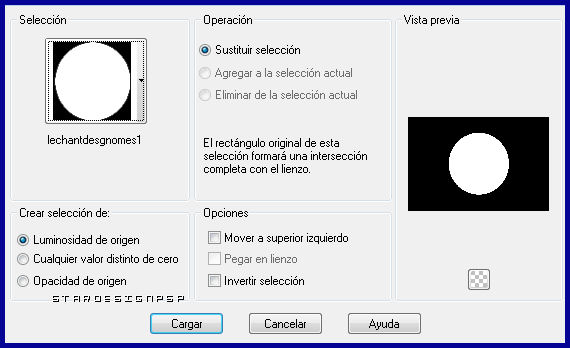
Edición_ Cortar
Selecciones_ Anular selección
Selecciones_ Cargar o guardar selección_ Cargar selección del disco
Buscar la selección lechantdesgnomes2
Aplicar
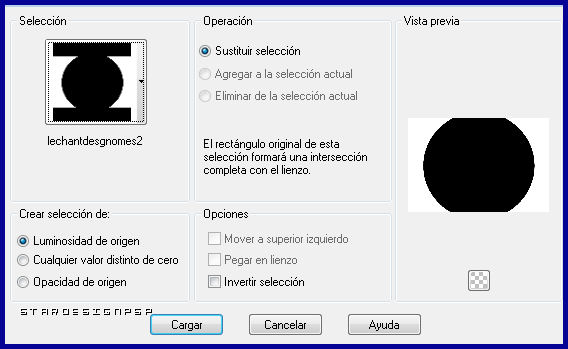
Selecciones_ Convertir selección en capa
Situaros sobre la capa de debajo
Edición_ Cortar
Selecciones_ Anular selección
Situaros sobre la capa superior
Capas_ Modo de capas_ Pantalla
Ajustar_ Matiz y Saturación_ Colorear
Matiz_ 98 Saturación_ 119
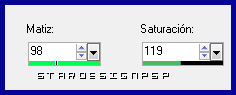
Etapa 3
Capas_ Fusionar visibles
Capas_ Duplicar
Efectos_ Complementos_ Penta Com/ Rounded corner
Valores_ 75
Imagen_ Cambiar de tamaño_ Redimensionar al 80%
Todas las capas sin seleccionar
Selecciones_ Seleccionar todo
Selecciones_ Flotar
Selecciones_ Modificar_ Fundido_ 56
Selecciones_ Invertir
Edición_ Cortar (2 veces)
Selecciones_ Anular selección
Situaros sobre la capa de debajo
Capas_ Duplicar
Efectos_ Complementos_ Simple/ Zoom Out and Flip
Efectos_ Complementos_ Mura’s Meister/ Perspective Tiling
Clic sobre Reset y poner en Height_ 37
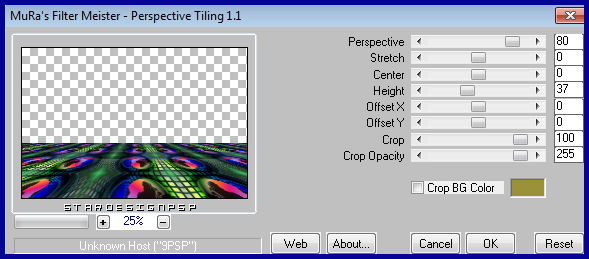
Situaros sobre la capa inferior en la pila de capas
Capas_ Nueva capa de trama
Efectos_ Complementos_ Mura’s Meister/ Clouds
Color 1: Blanco
Color 2 : #c83799
Color 3: Negro
Valores según captura
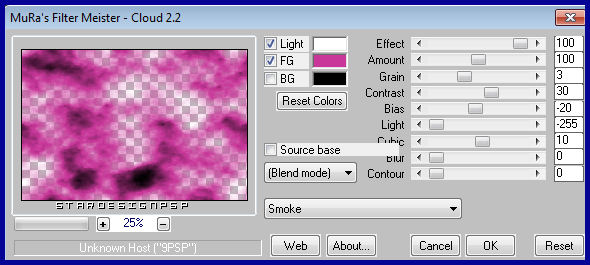
Capas_ Modo de capas_ Luz Fuerte
Opacidad al 79%
Etapa 4
Capas_ Fusionar visibles
Activar el paisaje
Edición_ Copiar
Regresar a nuestro trabajo
Edición_ Pegar como nueva capa
Colocar en la parte inferior izquierda
Ver modelo final
Capas_ Modo de capas_ Luminosidad
Activar el tube forme notes
Edición_ Copiar
Regresar a nuestro trabajo
Edición_ Pegar como nueva capa
Colocar en la parte de la derecha
Ver modelo final
Activar el tube visage robot
Edición_ Copiar
Regresar a nuestro trabajo
Edición_ Pegar como nueva capa
Colocar en la parte inferior derecha
Ver modelo final
Activar el tube portraitfemme
Edición_ Copiar
Regresar a nuestro trabajo
Edición_ Pegar como nueva capa
Colocar en la parte de la izquierda
Ver modelo final
Etapa 5
Activar el tube gnomes
Colocar cada uno de ellos como en el modelo final
Capas_ Fusionar visibles
Tendrás esto:

Capas_ Duplicar
Efectos_ Complementos_ Italien Editors/ Effet Vignetta
Valores :
216_ 96
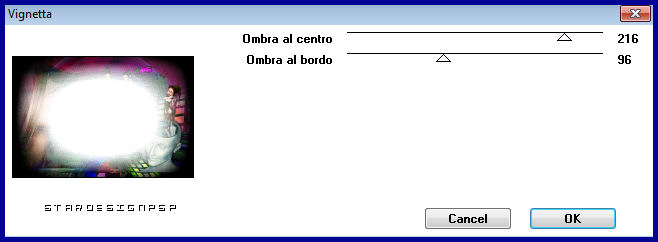
Selecciones_ Seleccionar todo
Selecciones_ Modificar_ Fundido Interior/ Exterior
Valores según captura
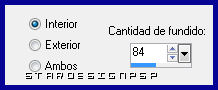
(aparentemente no verás ninguna diferencia)
Edición_ Cortar
Situaros sobre la capa de abajo
Efectos_ Efectos 3D_ Botón
Color #0000ff
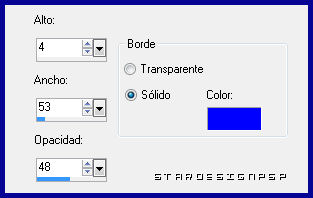
Etapa 6
No quites la selección
Capas_ Nueva capa de trama
Efectos_ Efectos 3D_ Corte
Color #3de010
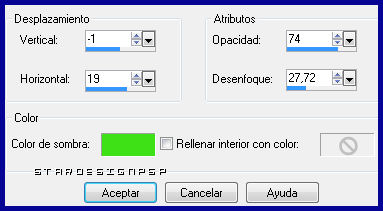
Selecciones_ Anular selección
Imagen_ Agregar bordes_ Simétrico_ 20 pixeles en el color negro
Añadir vuestra firma en nueva capa
Guardar en formato Jpg optimizado a 20
Vuestro trabajo ha terminado. Espero que os haya gustado tanto como a Roserika realizarlo. Os agradezco que me hayáis acompañado hasta el final, y os espero en el próximo tutorial.
©todos los derechos reservados


